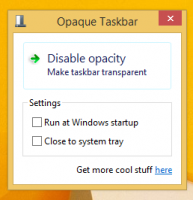Otevřete každou složku v novém okně ve Windows 10
Průzkumníka souborů můžete nakonfigurovat tak, aby každou složku otevřel v novém okně. To lze provést bez použití nástrojů třetích stran. Dnes se podíváme, jak to dokážete.
reklama

Ve starších verzích Windows, jako je Windows 95, byl Průzkumník nakonfigurován tak, aby otevíral každou složku ve vlastním okně. Pokud jste používali Windows 95, možná si to pamatujete. Počínaje Windows 98 a ve všech následujících verzích Windows se všechny složky, které prohlížíte pomocí Průzkumníka souborů, otevírají ve stejném okně. Toto chování je možné změnit a Průzkumník souborů otevřít každou složku v novém okně. Pojďme se podívat, jak to lze udělat.
Chcete-li otevřít každou složku v novém okně v systému Windows 10, Udělej následující.
- Otevřeno Průzkumník souborů.
- V uživatelském rozhraní pásu karet Průzkumníka klikněte na Soubor -> Změnit složku a možnosti hledání.

Pokud máte deaktivoval pás karet pomocí nástroje jako je Winaero Ribbon Disabler, stiskněte F10 -> klikněte na nabídku Nástroje - Možnosti složky.
- V dialogovém okně "Možnosti Průzkumníka souborů" zaškrtněte (povolte) možnost Otevřete každou složku ve vlastním okně na kartě Obecné.

To trvale změní chování Průzkumníka souborů. Chcete-li později obnovit výchozí chování, povolte možnost „Otevřít každou složku ve stejném okně“ na kartě Obecné v dialogovém okně Možnosti Průzkumníka souborů.
Za zmínku stojí, že můžete otevřít jakoukoli požadovanou složku v novém okně, aniž byste změnili obecné možnosti Průzkumníka souborů. Existují dva způsoby, jak to udělat.
Nejprve můžete použít uživatelské rozhraní pásu karet.
- Vyberte požadovanou složku v seznamu souborů Průzkumníka souborů. Můžeš zaškrtněte políčka v Průzkumníku souborů.

- Na pásu karet přejděte na kartu Domů.
- Na klávesnici stiskněte a podržte Ctrl klíč. Nyní klikněte na příkaz "Otevřít" ve skupině "Otevřít" na pásu karet. Podívejte se na následující snímek obrazovky:
 Vybraná složka se otevře v novém okně.
Vybraná složka se otevře v novém okně.
Tip: Pokud jste v seznamu souborů vybrali více než jednu složku a klepli na příkaz Otevřít pás karet, všechny se otevřou ve vlastním okně. Není nutné držet Ctrl v tom případě klíč.
Také můžete stisknutím Ctrl + N otevřít aktuální složku v novém okně. Případně můžete kliknout na Soubor – Otevřít nové okno v uživatelském rozhraní pásu karet.
Nakonec stačí použít kontextovou nabídku vybrané složky. Existuje speciální příkaz, který vám umožní otevřít složku v novém okně aplikace Průzkumník souborů. Tady to vypadá:
A je to.